Correction automatique dans Word 2010
Dans ce chapitre, nous aborderons la correction automatique dans Word 2010. La fonction de correction automatique corrige automatiquement les erreurs typographiques courantes lorsque vous les faites. Apprenons à utiliser l'option de correction automatique disponible dans Microsoft Word 2010 pour corriger l'orthographe automatiquement lorsque vous tapez les mots dans vos documents.
Définition de la correction automatique
Les étapes suivantes vous aideront à activer la fonctionnalité de correction automatique dans Microsoft Word.
Step 1 - Cliquez sur le File tab, Cliquez sur Options, puis cliquez sur le Proofing option disponible dans la colonne la plus à gauche, il affichera le Word Options boite de dialogue.
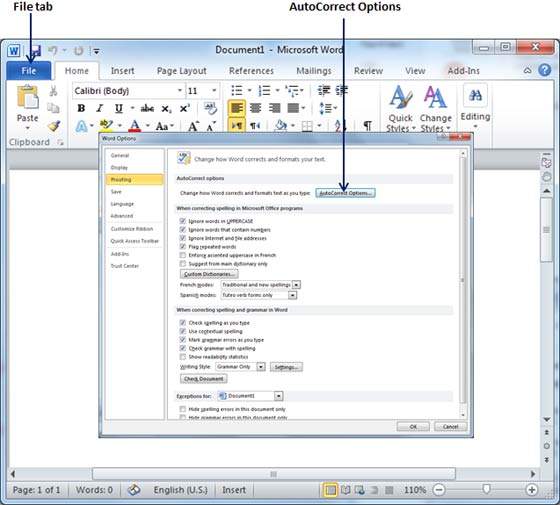
Step 2 - Cliquez sur le AutoCorrect Options bouton qui affichera le AutoCorrect boîte de dialogue, puis cliquez sur le AutoCorrectlanguette. Vous devez maintenant vous assurer que toutes les options sont activées, en particulierReplace Text as you typeoption. Il est également recommandé d'être prudent lorsque vous désactivez une option.
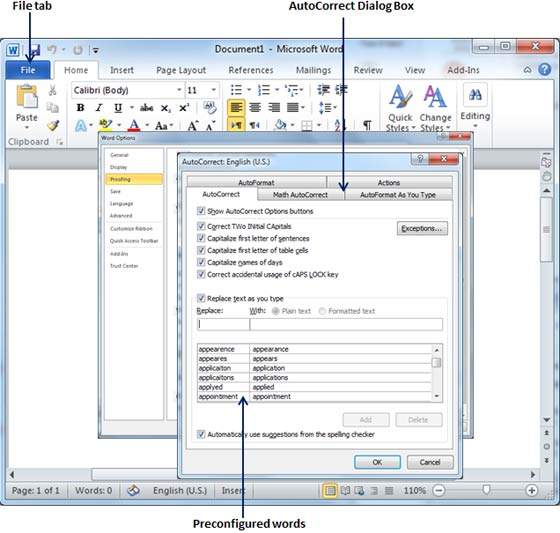
Step 3 - Choisissez parmi les options suivantes, en fonction de vos préférences.
| S. Non | Option et description |
|---|---|
| 1 | Show AutoCorrect Options Buttons Cette option sera utilisée pour afficher un petit bouton bleu ou une barre sous le texte qui a été automatiquement corrigé. Cliquez sur ce bouton pour afficher un menu dans lequel vous pouvez annuler la correction ou définir les options de correction automatique. |
| 2 | Correct TWo INitial CApitals Cette option change la deuxième lettre d'une paire de majuscules en minuscules. |
| 3 | Capitalize first letter of sentences Cette option met en majuscule la première lettre suivant la fin d'une phrase. |
| 4 | Capitalize first letter of table cells Cette option sera utilisée pour mettre en majuscule la première lettre d'un mot dans une cellule du tableau. |
| 5 | Capitalize names of days Cette option sera utilisée pour mettre en majuscule les noms des jours de la semaine. |
| 6 | Correct accidental usage of cAPS LOCK key Cette option sera utilisée pour corriger les erreurs de mise en majuscules qui se produisent lorsque vous tapez avec la touche VERROU MAJUSCULE enfoncée et désactive cette touche. |
| sept | Replace text as you type Cette option remplace les erreurs typographiques par les mots corrects comme indiqué dans la liste en dessous. |
| 8 | Automatically use suggestions from the spelling checker Cette option indique à Word de remplacer les fautes d'orthographe par des mots du dictionnaire à mesure que vous tapez. |
Bien que Word soit préconfiguré avec des centaines d'entrées de correction automatique, vous pouvez également ajouter manuellement des entrées à l'aide de la boîte de dialogue suivante et utiliser le Replace et Withzones de texte pour ajouter plus d'entrées. J'ai ajouté une entrée pourMarkiting qui devrait être remplacé par Marketing. Vous pouvez utiliser leAdd bouton pour ajouter plusieurs entrées.
Step 4 - Cliquez OK pour fermer le AutoCorrect Boîte de dialogue Options et cliquez à nouveau OK pour fermer le Word Optionsboite de dialogue. Maintenant, essayez de taperMarkiting et dès que vous tapez ce mot, Microsoft Word le corrige automatiquement avec le mot correct Marketing mot.